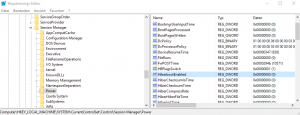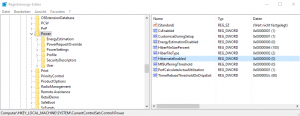Wer mit seinem Notebook beruflich oft in Projekten und somit meist außer Haus arbeitet, nutzt eventuell auch die Funktion der Offline-Dateien. Diese gibt es schon seit Windows XP, die Funktionsweise hat sich aber bis zur Version in Windows 10 im Wesentlichen nicht verändert. Freigegebene Dateien, die sich auf einem Dateiserver im Netzwerkbefinden und offline verfügbar sein sollen, werden in einem eigenen Bereich auf der lokalen Festplatte zwischengespeichert und werden bei Konnektivität mit dem Netzwerk synchronisiert. Wer weitere Informationen dazu sucht, wird hier fündig.
Problem
Ich hatte das Problem, dass meine Offline-Dateien in bestimmten Situationen nicht funktionierten. Nach dem Start des Rechners fehlte das Symbol in der Taskleiste, auf die Offline-Dateien selbst hatte ich keinen Zugriff. Startete ich das Notebook aber neu, erschien das Symbol und die Dateien waren offline verfügbar.
Ursache
Nach dem ich das Verhalten eingrenzen konnte, wurde ich nach kurzer Suche im Internet fündig. Der sogenannte Schnellstart (FastBoot), der seit Windows 8 als integriertes Feature vorhanden ist, war für mein Problem verantwortlich. Der Schnellstart (FastBoot) verwendet den sogenannten Hybridmodus, bei dem beim Herunterfahren des Systems die Speicherinhalte (Windows Kernel und geladene Treiber) in eine Datei (hiberfil.sys) geschrieben werden. Die selbe Funktion kommt auch beim Ruhezustand zum Einsatz. Beim nächsten Start wird der Inhalt der Datei wieder in den Arbeitsspeicher geladen und die Treiber neu initalisiert. Die folgende Abbildung zeigt den Unterschied zwischen aktiviertem und deaktiviertem Schnellstart:
Wie die Grafik verdeutlicht, soll der Schnellstart für einen zügigeren Start des Systems sorgen. Im Zeitalter von SSDs ist dieser nicht wirklich nötig. Zudem scheint der Dienst der Offlinedateien im Hybridmodus nicht ordnungsgemäßt neu initialisiert zu werden.
Lösung
Die Deaktvierung des Schnellstarts kann über unterschiedliche Wege erfolgen. In der Systemsteuerung läßt sich unter Energieoptionen, Verhalten des Netzschalters definieren im unteren Abschnitt Einstellungen für das Herunterfahren der Schnellstart deaktivieren.
Außerdem kann hier auch der Ruhezustand deaktviert werden, was zum Löschen der Datei hiberfil.sys führt (welche die Größe des Arbeitsspeichers besitzt) und so freien Speicherplatz auf dem Systemvolume schafft.
Leider exisitiert für die Konfiguration innerhalb einer Domäne keine vordefinierte Gruppenrichtlinie. Dennoch lassen sich die oben beschriebnen Einstellungen über folgende Registry-Änderungen vornehmen. Um den Schnellstart zu deaktivieren, muss der DWORD-Eintrag HiberbootEnabled unter
HKLM\System\CurrentControlSet\Control\SessionManager\Power
auf 0 gesetzt werden.
Auf die gleiche Art kann auch der Ruhezustand (Hybridmodus) deaktiviert werden. Dazu muss der DWORD-Eintrag HibernateEnabled unter
HKLM\System\CurrentControlSet\Control\Power
auf 0 gesetzt werden.
Über Gruppenrichtlinienerweiterungen lassen sich beide Einstellungen problemlos auf bestimmte Computer anwenden.
Im Anschluss funktionieren die Offline-Dateien bei jedem Start ohne Probleme.
Fazit
Die beschrieben Problematik hat mich einige Stunden an Recherche gekostet. Allein die Erkenntnis, dass die Offline-Dateien immer – und nur – nach einem Neutstart ordnungsgemäßt funktioneren, dauerte eine gewisse Zeit. Die Lösung ist dabei einfach wie effektiv – da heute in nahezu jedem Notebook (oder auch PC) eine SSD ihren Dienst verrichtet, bringt der Einsatz des Schnellstarts nur wenige Sekunden an Zeitgewinn beim Systemstart.
Wie bei allen meinen Beiträgen gilt: Bei Tipps, Vorschlägen sowie Fragen oder Kritiken hinterlasst bitte einen Kommentar.